
Nous pensons que tout est perdu. Et bien NON, par ce tuto, je vais vous expliquer comment procéder pour récuperer nos docs ou photos grâce à Recuva qui est disponible dans la logithèque PC Astuces.
Je vois déjà des réponses qui vont arriver en disant, " J'ai essayé avec Recuva ou ici, mais je n'ai pas récupérer ceux-ci ", et bien c'est tout simplement car ce logiciel est mal employé.
je vais vous montrer avec l'aide screenshots, ( imprim écran) comment faire.
Sachez tout d'abord, que lorsque vous trouverez vos fichiers etc..., il vous faudra les récupérer de préférence sur un autre support:
Disque dur Externe
Autre partition, etc...
Sachez que pour faire ce tuto j'ai mis mon disque dur en esclave sur un autre PC et que celui-ci fait seulement 8 Go et qu'il va falloir s'armer de patience, perso j'ai mis 8heures pour retrouver des photos prises en 2007 et qui avait été supprimées. De plus, ce disque dur venant d'être formaté et figurez vous que j'ai retrouvé des fichiers qui éxistent depuis la première utilisation de ce disque dur qui a du être reformaté au moins une quinzaine de fois. ( On comprend mieux comment les services de police retrouvent des traces sur les ordinateurs).
1- Une fois téléchargé, lancer l'exécutable. Une fois installé nous allons donc lancer ce soft pour tenter une récupération. En fonction de la taille de votre disque dur cela peut être plus ou moins long, pour moi celà a pris 20 mn pour l'analyse et il m' a trouvé un nombre impressionnant de fichiers.

Faire Suivant

Ici, il faut cocher la dernière case.

Nous allons lui donner le chemin du disque à analyser

Valider votre disque, pour moi c'est le disque dur mis en esclave.

Cliquer dur Demarrer pour lancer la recherche.
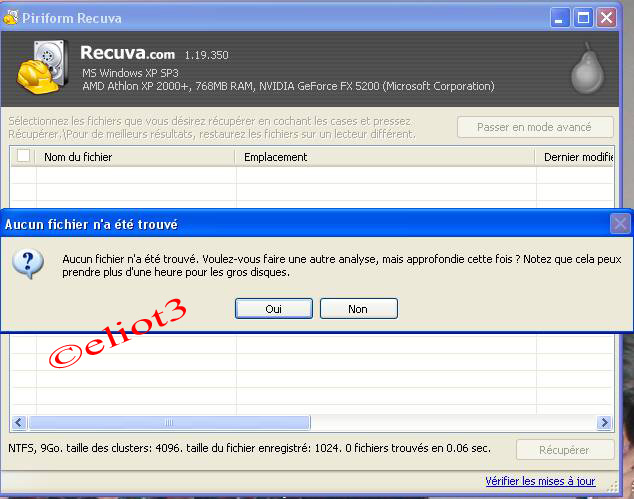
Aie! pas de panique, cliquer sur Oui

La recherche commence, on peut aller prendre un café, cela risque d'être long.

J'ai tout de suite annulé la recherche et je vais cliquer sur l'option Passer en mode Avancé et sur Analyser.

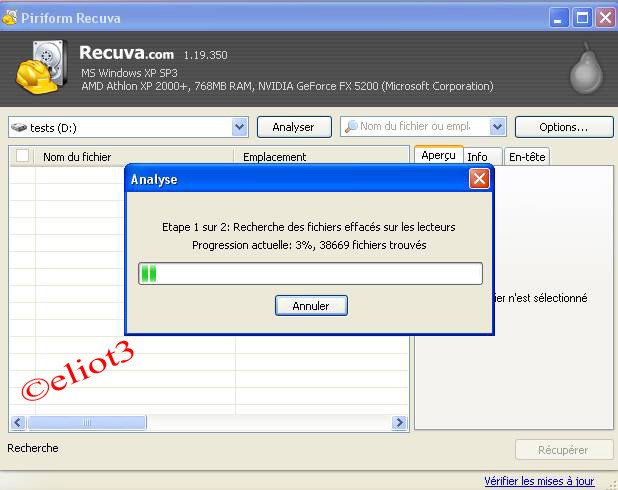

Allez, vite un café, une cigarette et on a le temps de bavarder ou de répondre à ses messages
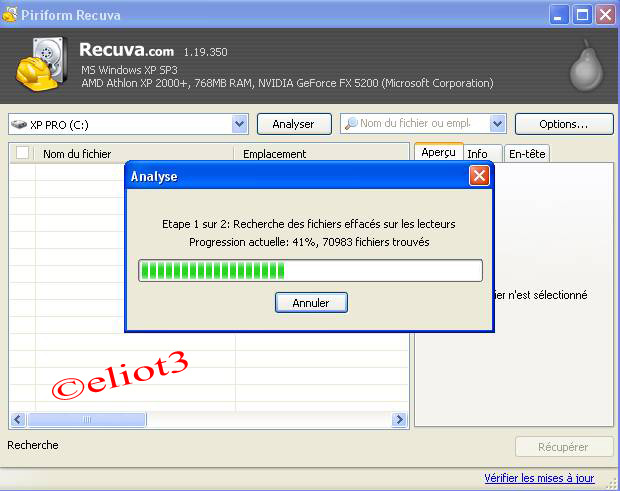
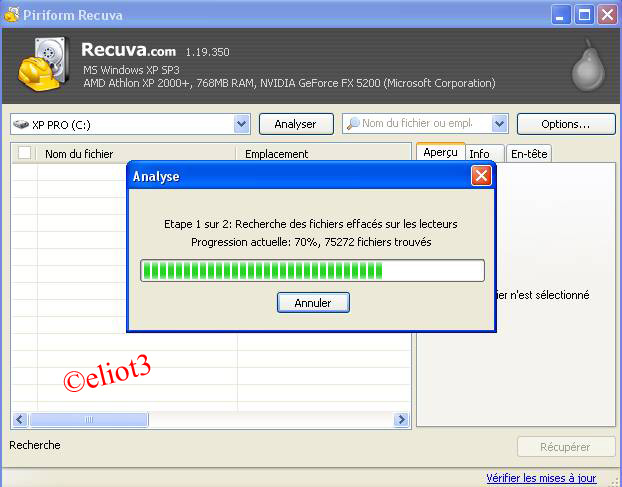

Pour le moment, je ne peux pas continuer mes screenshots car pour ce tuto j'ai relancé Recuva ou ici et c'est long.
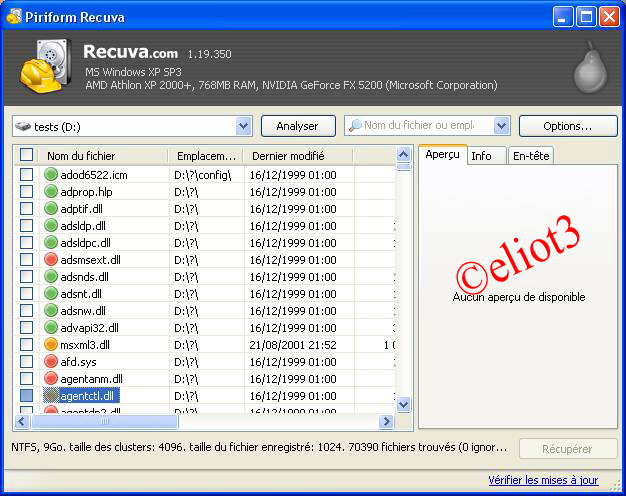
Une fois la recherche terminée, voici ce que vous voyez dans Recuva ou ici.
Donc il y a des fichiers en vert ceux là sont en parfait état et donc récupérables.
En orange le risque de récupération est faible mais possible.
En rouge c'est irrécupérable.

il y a possibilité de voir l'état du fichier en cliquant sur la partie droite dans l'onglet "Info"
Dès que l'on veut récupérer des fichiers il suffit dans un premier temps de cocher la case correspondante au fichier et poursuivre notre quête
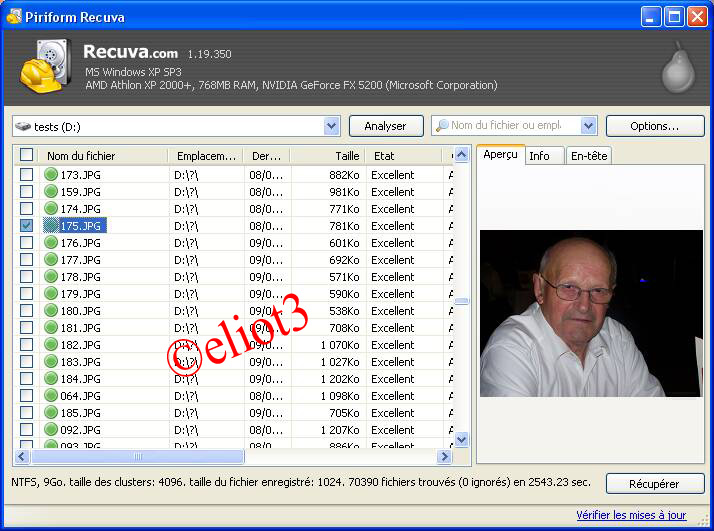
Quand notre recherche est terminée et que nous avons coché les fichiers qui nous intéresse, il suffit de cliquer en bas à droite sue "Récupérer"
Important : Avant de graver ou d'ouvrir le dossier contenant la récupération, il est conseillé de passer votre anti-virus habituel ainsi qu' un anti malware , ceci afin d'éviter de récupérer un fichier infecté.
Et voici enfin les captures des fichiers ainsi récuperées que j'ai mis dans le dossier "récup_disque_tests.

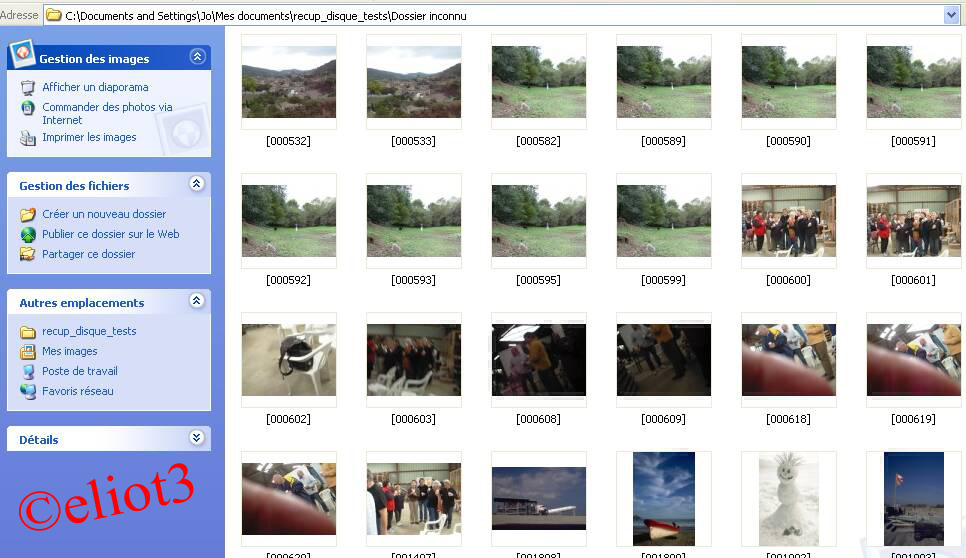

Pour rechercher mes fichiers d'images et de musique, comme je l'ai dit plus haut, il m'a fallu 8 heures, donc prendre patience.
Lorsque l'on vous propose de prendre Recuva ou ici, ne dites pas sur le forum 1 heure après que ce soft n'a rien trouvé.
Sachez que j'ai même retrouvé des photos datant de 1994!
il est impératif de mettre notre disque dur soit en esclave, soit dans un boîtier disque dur externe car les manipulations que nous allons faire ont pour but final d'effacer entièrement les données qui restent sur le disque malgré le nombre de formatages éffectués.
Si, une fois vos fichiers récupérés, vous aviez fermé Recuva ou ici, il vous faut relancer le soft et refaire toutes les manipulations décrites dans le premier sujet, à savoir la dernière étape de récupération des fichiers perdus.
Ce logiciel a d'autres fonctions que je vais tenter de vous expliquer à l'aide bien sûr de screenshots.
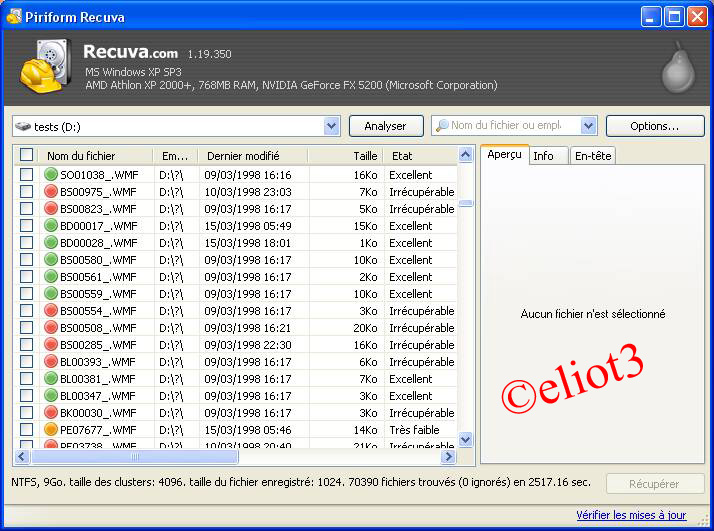
Donc nous avons tous nos fichiers qui apparaissent dans la fenêtre principale, nous allons donc cliquer en haut à droite sur le bouton " Options" afin de découvrir ce que ce soft nous propose :

Comme vous pouvez le voir, dans " Options", il y a la dernière ligne qui va nous interesser car nous y trouvons Effacement sécurisé Gutmann (35 passages).
Ceux qui utilisent CCleaner bien paramétré connaissent bien cette option


ICI, nous allons cocher la première case qui se trouve en haut devant " Nom de Fichier", ce qui a pour effet de sélectionner tous les fichiers, ensuite un clic droit sur le premier fichier pour le selectionner et la touche SHIFT, à 'aide l'ascenseur, nous allons chercher le dernier fichier et donc tous les fichiers sont sélectionner. Très important.
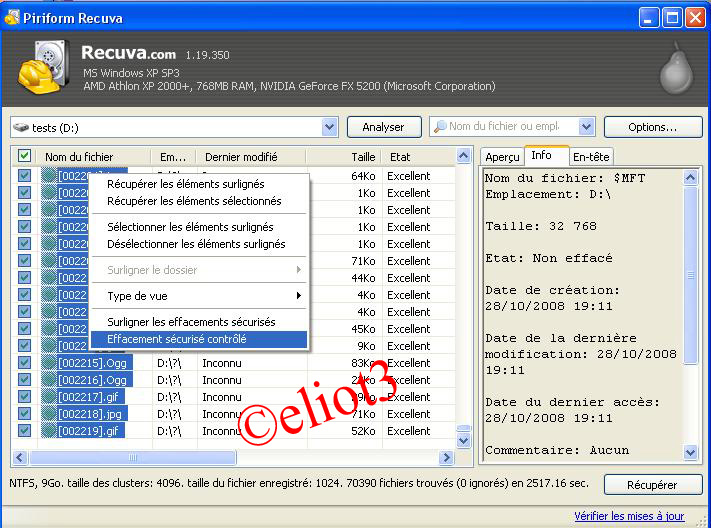
En faisant un clic droit sur un fichier sélectionné nous avons un menu contextuel nous proposant donc l'Effacement sécurisé contrôlé.
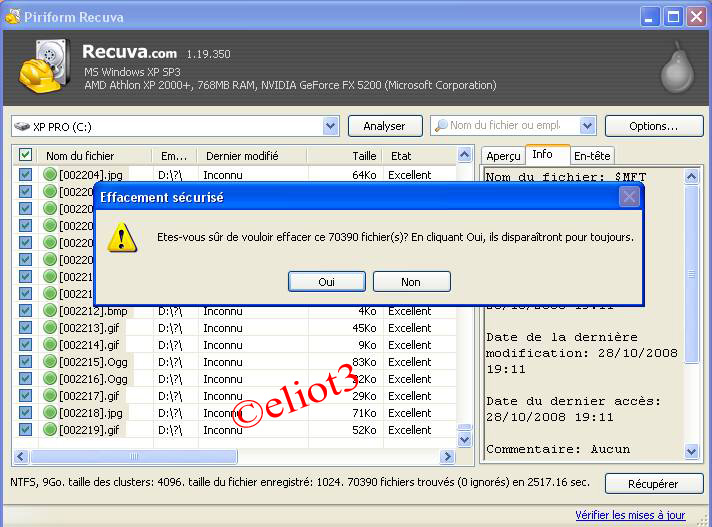
Nous allons donc valider l'Effacement complet.
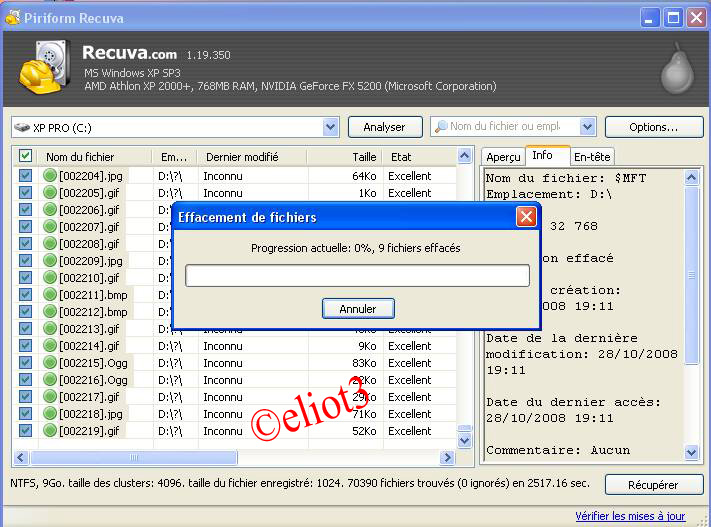
Début de l'effacement



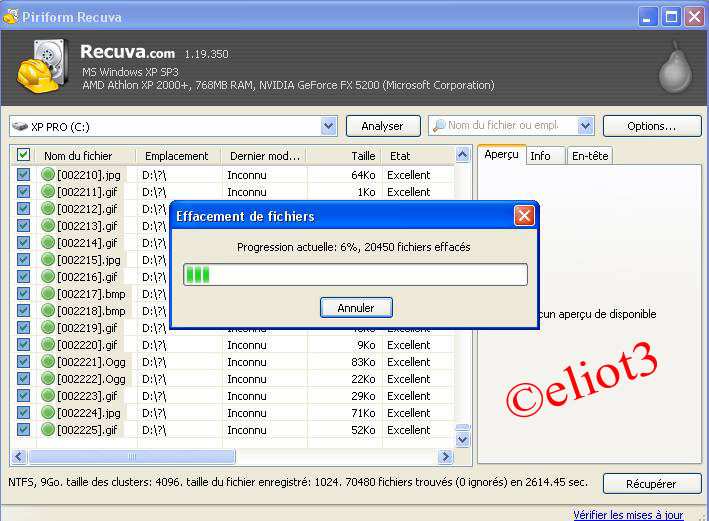

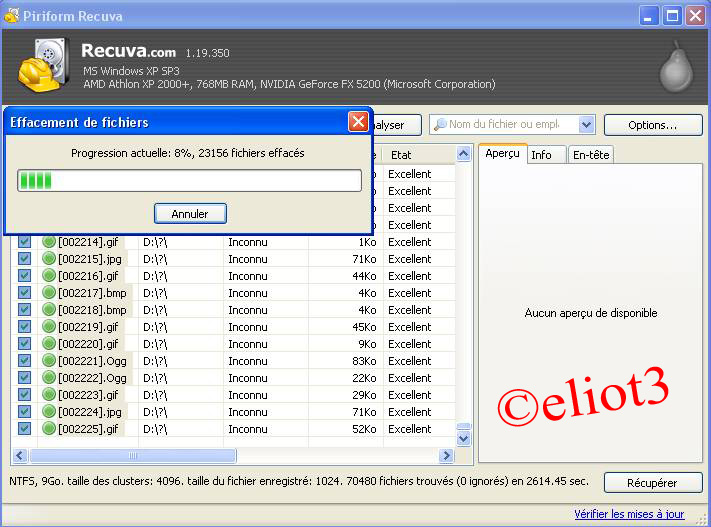
Là, j'ai arrêté car je ne vais pas y passer ma nuit mais l'écran suivant va vous montrer qu'il a bien effacé 23163 fichiers
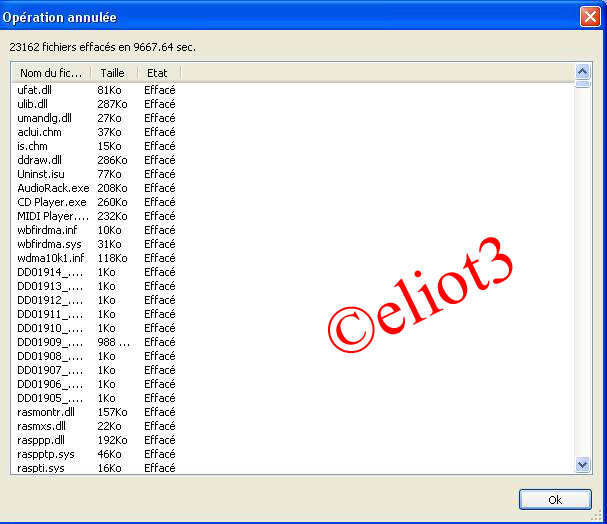
Il y a en tout 70480 fichiers à supprimer. Cette manip c'est surtout pour le fun car effectivement je pense qu'avec une disquette avec killdisk ou killdiskfloppysetup par exemple dessus l'opération doit être plus rapide.De plus tout ce qui est écrit sur la MFT ne pourra pas être effacé par Recuva ou ici, donc,
Pour effacer complètement ce disque, j'ai donc lancé l'utilitaire killdisk ou killdiskfloppysetup qui se trouve sur le cd Ultimate Boot CD et une fois terminée cette opération, par la gestion des disques j'ai reformaté celui-ci, j'ai relancé Recuva ou ici pour voir ce qu'il pouvait avoir dessus et là

je n'ai plus que 17 fichiers qui correspondent je pense à la nouvelle écriture sur la :
$MFT ( Master File Table)
$MFTMirr (Master File Table2 MFT2)etc... Voir ICI

CONCLUSION : Si vous voulez revendre ou donner votre disque dur et faire très rapidement le ménage dans votre disque l'utilisation de killdisk est parfait.
Ce tuto n'a d'autre but de vous expliquer comment effacer proprement un disque dur au cas où vous en feriez cadeau ou que vous voulez le vendre.
Remerciement a eliot3 pour ce travail.
Voici d'autres pages que vous pouvez consulté :
